Có rất nhiều trình soạn thảo văn bản dành cho các lập trình viên, nhưng hầu hết mọi người thường chọn Notepad ++ như một thay thế cho Notepad vì nó miễn phí, thân thiện với người dùng và nhiều tính năng. Nếu bạn không quen với Notepad ++ cho Windows PC, bạn nên biết rằng có thể viết các ngôn ngữ khác nhau bao gồm .html, .css, .php, .asp, .bash, .js, v.v. Ở đây có một ít Mẹo và thủ thuật Notepad ++ mà bạn có thể sử dụng để bắt đầu.
Nội dung
Mẹo và Thủ thuật Notepad ++
1]Thực hiện một số việc tự động
Đây có lẽ là tính năng tiết kiệm thời gian nhất mà Notepad ++ có, vì nó sẽ cho phép bạn thực hiện lặp lại một nhiệm vụ nhiều lần mà không thực sự thực hiện lại. Bạn có thể ghi Macro và tự động thực hiện một hành động. Giả sử rằng bạn muốn thay thế một văn bản nhất định trong các tệp khác nhau và lưu nó ở một định dạng cụ thể. Bạn chỉ cần ghi lại toàn bộ quá trình và chơi nó sau bất cứ khi nào bạn muốn thực hiện tác vụ đó. Có thể lưu bao nhiêu macro tùy thích. Để ghi Macro, chỉ cần đi tới Macro trong menu điều hướng của Notepad ++.
2]Khởi chạy mã trong một trình duyệt cụ thể
Giả sử rằng bạn đã viết một vài dòng mã bằng HTML và CSS. Bây giờ, bạn muốn kiểm tra giao diện của trang đó mà không cần áp dụng nó trên một trang web trực tiếp. Bạn có hai lựa chọn. Đầu tiên, bạn có thể lưu mã đó bằng phần mở rộng tương ứng (ở đây là .html) và mở tệp trong bất kỳ trình duyệt web nào. Hoặc, bạn có thể chỉ khởi chạy mã trong một trình duyệt cụ thể mà không cần thực hiện bất kỳ thao tác nào. Chỉ cần ghi lại mã của bạn, chọn Chạy> Khởi chạy trong Firefox/IE/Chrome/Safari. Bây giờ, trang sẽ mở trực tiếp trong trình duyệt web mong muốn của bạn.
3]Thay đổi tùy chọn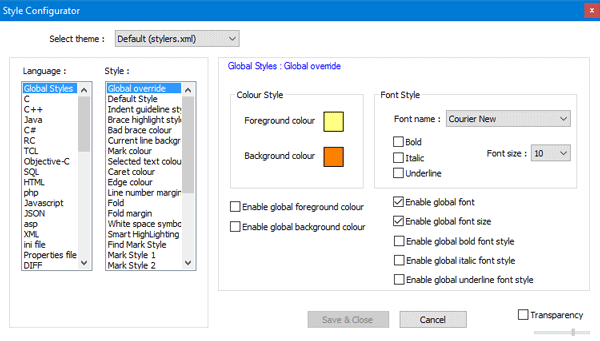
Nếu bạn nghĩ rằng giao diện mặc định của Notepad ++ là nhàm chán và nó cần một số tùy chỉnh, bạn chắc chắn có thể làm điều đó mà không cần sử dụng bất kỳ phần mềm hoặc plugin nào của bên thứ ba. Có thể thay đổi chủ đề, họ phông chữ, cỡ chữ, kiểu phông chữ, độ đậm phông chữ, màu phông chữ, màu nền và hơn thế nữa. Nếu bạn đã cài đặt phông chữ từ các nguồn của bên thứ ba, bạn vẫn có thể sử dụng phông chữ đó làm phông chữ mặc định trong Notepad ++. Để thay đổi các tùy chọn, chỉ cần nhấp vào Cài đặt> Trình cấu hình kiểu. Bạn sẽ thấy một màn hình, nơi bạn có thể chọn mọi thứ được đề cập trước đó. Chọn tùy chọn của bạn và đánh dấu vào hộp kiểm trên cùng một trang. Nếu không, thay đổi sẽ không có hiệu lực.
4]Tạo và đặt chủ đề Notepad ++ của riêng mình
Nếu bạn không thích các chủ đề mặc định của Notepad ++, bạn có thể tạo một chủ đề theo ý mình và đặt nó làm chủ đề mặc định của bạn. Yêu cầu chính là bạn phải lưu tệp chủ đề với phần mở rộng .xml và đặt nó bên trong thư mục sau:
C:Usersuser_nameAppDataRoamingNotepad++themes
Đừng quên thay thế tên tài khoản với tên người dùng thực của bạn. Sau khi hoàn thành việc này, hãy truy cập Cài đặt> Trình cấu hình kiểu. Bạn sẽ thấy chủ đề bên trong Chọn chủ đề trình đơn thả xuống.
5]Mở nhanh các tệp đã mở gần đây và thay đổi số
Giả sử, bạn có một thư mục chứa đầy mã của mình và bạn cần mở một tệp cụ thể. Chắc chắn sẽ mất thời gian nếu bạn phải định hướng một con đường dài. Những lúc như vậy, bạn chỉ cần nhấp vào Tập tin và kiểm tra các tệp đã mở gần đây của bạn. Bạn có thể nhận được tối đa 15 tệp trong danh sách với đường dẫn thực tế. Nếu bạn nghĩ rằng tính năng này hữu ích và bạn muốn tăng số lượng tệp “Đã mở gần đây”, đây là một mẹo để tăng hoặc giảm số lượng. Mở Cài đặt> Tùy chọn. Ở dưới cái File History gần đây, bạn sẽ nhận được tùy chọn để thay đổi số.
6]Mở tệp trong chế độ xem dạng cây
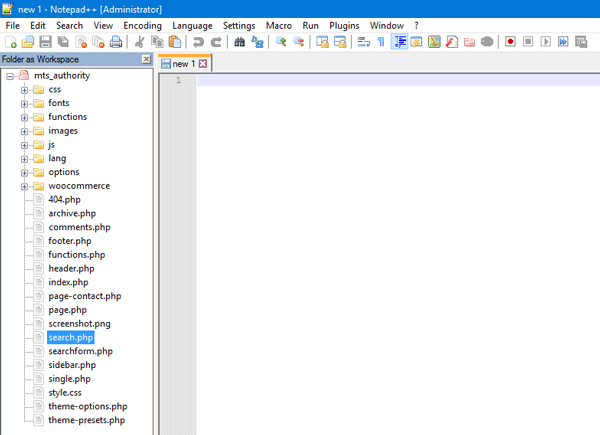
Nếu bạn đang phát triển một chủ đề, rõ ràng là có nhiều hơn một tệp. Khá khó khăn để mở và đóng các tệp khác nhau trong một thư mục cụ thể. Để giải quyết vấn đề này, Notepad ++ có một tính năng tuyệt vời được gọi là Thư mục dưới dạng không gian làm việc, giúp người dùng xem tất cả các tệp và thư mục trong chế độ xem dạng cây. Bạn có thể thấy một thanh bên ở phía bên tay trái cho phép bạn mở một thư mục và tệp cụ thể. Để mở một thư mục, hãy nhấp vào Tệp> Mở Thư mục dưới dạng Không gian làm việc, và chọn thư mục mà bạn muốn hiển thị trong chế độ xem dạng cây.
7]Mở tất cả các tệp trong một thư mục cùng một lúc
Nếu bạn muốn mở tất cả các tệp trong một thư mục cùng một lúc trong Notepad ++, bạn có thể thực hiện hai việc. Bạn chỉ cần mở một thư mục, chọn tất cả các tệp và nhấn Enter. Hoặc bạn có thể nhấp vào Tệp> Mở Thư mục Chứa> Explorer, chọn tệp và nhấn Enter. Cả hai hành động sẽ thực hiện cùng một nhiệm vụ.
8]Tìm từ hoặc văn bản trong nhiều tệp
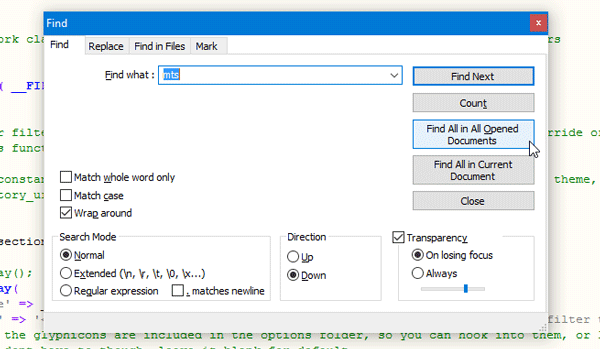
Giả sử, bạn đã viết sai một từ cụ thể. Ví dụ, bạn đã viết ABC thay vì XYZ. Để tìm tất cả các từ bị viết sai, bạn không cần phải mở từng tệp một và kiểm tra chúng. Thay vào đó, bạn chỉ có thể mở tất cả các tệp cùng một lúc bằng cách sử dụng hướng dẫn được đề cập ở trên. Sau đó nhấn Ctrl + F và đi đến Tìm thấy chuyển hướng. Bây giờ, hãy viết ra những gì bạn muốn tìm và nhấn Tìm tất cả trong tất cả các tài liệu đã mở. Bạn sẽ nhận được kết quả ở cuối cửa sổ Notepad ++. Từ đây, bạn có thể truy cập tệp cụ thể đó và tìm lỗi.
9]Thay thế từ hoặc văn bản trong nhiều tệp
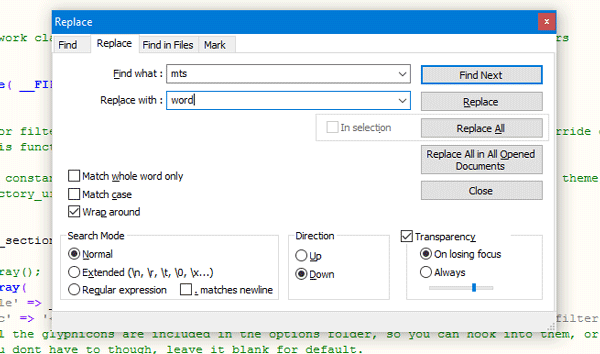
Nếu bạn muốn thay thế một từ hoặc văn bản cụ thể bằng một số từ khác, trong nhiều tệp, hãy mở tất cả các tệp trong Notepad ++. nhấn Ctrl + H, nhập từ bạn muốn thay thế và từ mới vào các trường nhất định và nhấp vào Thay thế tất cả trong tất cả các tài liệu đã mở. Để lưu tất cả các tệp cùng một lúc, hãy nhấn Ctrl + Shift + S.
10]Tìm các thay đổi cạnh nhau
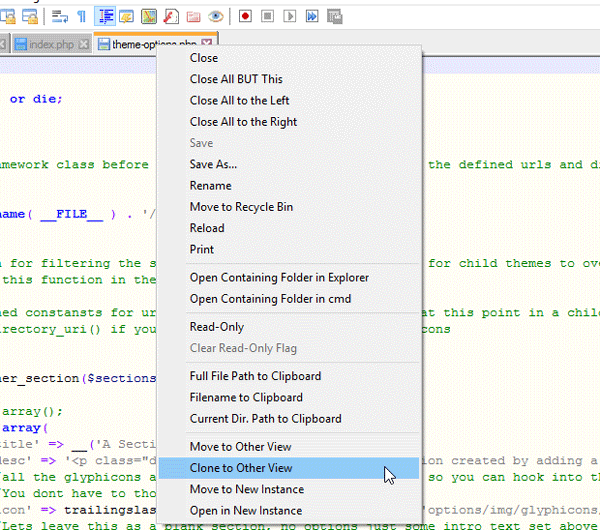
Giả sử rằng bạn đã thực hiện một vài thay đổi trong một tệp cụ thể hoặc giả sử bạn muốn tạo hai phiên bản của một tệp duy nhất. Để thực hiện việc này, hãy mở hoặc tạo tệp mà bạn muốn đặt cạnh nhau hoặc tạo một phiên bản khác. Sau đó, nhấp chuột phải vào tab và chọn Sao chép sang chế độ xem khác.
10]Tạo một tệp tin có thể chỉnh sửa
Nếu bạn thường xuyên nhấn nhầm các nút, đây là một giải pháp sẽ giúp bạn chỉnh sửa một tệp cụ thể và làm cho các tệp khác dễ chỉnh sửa khi bạn đặt hai tệp cạnh nhau. Bấm chuột phải vào tab của tệp mà bạn muốn Chỉ đọc, sau đó, chọn Chỉ đọc.
Notepad ++ có sẵn để tải xuống từ nó trang chủ.
Mẹo thưởng: Bạn cũng có thể truy cập máy chủ FTP bằng Notepad ++.
Hy vọng bạn thấy những thủ thuật Notepad ++ này hữu ích.
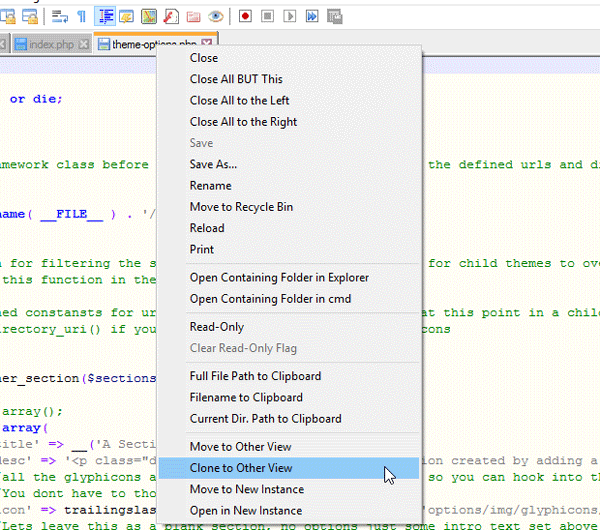
Cảm ơn các bạn đã theo dõi TOP Thủ Thuật trên đây là những chia sẻ của chúng tôi về Mẹo và thủ thuật Notepad ++ tốt nhất bạn nên sử dụng. Hy vọng bài viết tại chuyên mục Thủ Thuật Phần Mềm sẽ giúp ích được cho bạn. Trân trọng !!!



![Download AutoCAD 2009 Full Xforce Keygen [64 bit + 32 bit] Download AutoCAD 2009 Full Xforce Keygen [64 bit + 32 bit]](https://topthuthuat.com.vn/wp-content/uploads/2022/08/autocad-2009-350x250.jpg)


![AutoCAD 2012 [32bit + 64bit] Full Crack X-force Keygen 2012 AutoCAD 2012 [32bit + 64bit] Full Crack X-force Keygen 2012](https://topthuthuat.com.vn/wp-content/uploads/2022/08/Autodesk-2012-350x250.jpg)
![Tải AutoCAD 2015 Full Bản Quyền Xforce Keygen [32bit/64bit] Tải AutoCAD 2015 Full Bản Quyền Xforce Keygen [32bit/64bit]](https://topthuthuat.com.vn/wp-content/uploads/2022/08/Auto-CAD-2015-350x250.jpg)










